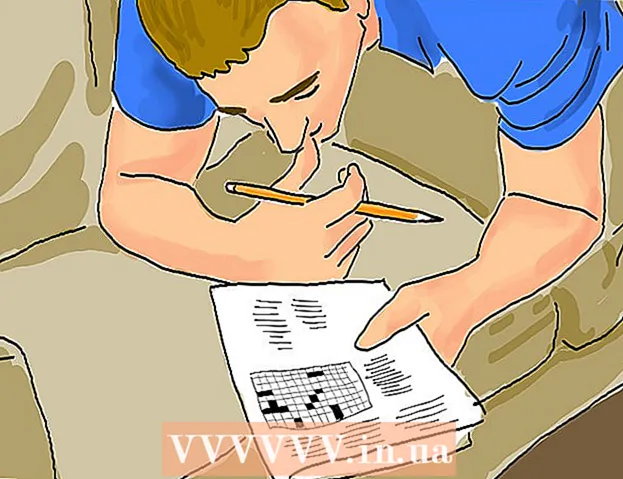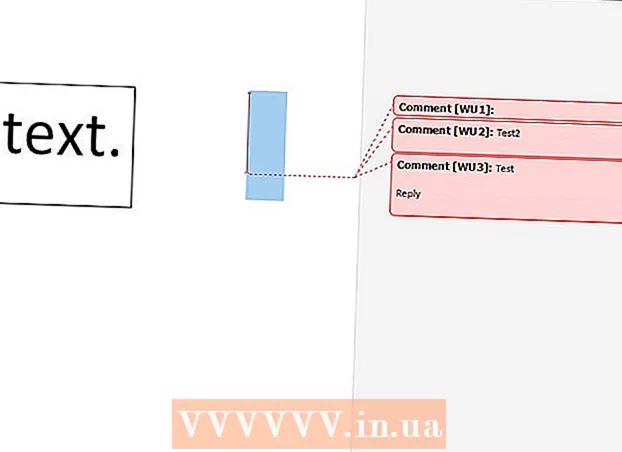విషయము
- దశలు
- 2 వ పద్ధతి 1: మీ సర్వర్ను సెటప్ చేయడం ద్వారా ప్రారంభించండి
- పద్ధతి 2 లో 2: క్లయింట్ను కాన్ఫిగర్ చేయడం
- చిట్కాలు
- హెచ్చరికలు
- మీకు ఏమి కావాలి
మీరు విదేశాలలో వ్యాపార పర్యటనలో ఉన్నారని ఊహించుకోండి, అక్కడ మీరు ఒక ఆఫ్షోర్ సరఫరాదారుతో ఒప్పందాన్ని ముగించడానికి పని చేస్తున్నారు. మీకు మరియు మీ కంపెనీకి ఇది చాలా ముఖ్యమైన సమావేశం. మీరు ఒక ఒప్పందం చేసుకుంటే, మీకు ప్రమోషన్ లభిస్తుంది. మీ ప్రెజెంటేషన్ ఉదయం, మీరు మీ ల్యాప్టాప్ను ఆన్ చేసి, దాని హార్డ్ డ్రైవ్ విరిగిపోయినట్లు గుర్తించారు. భయాందోళనలో, మీ ప్రదర్శన యొక్క ఎలక్ట్రానిక్ కాపీని అడగడానికి మీరు కార్యాలయానికి కాల్ చేస్తారు, కానీ సమయ వ్యత్యాసం కారణంగా, ఎవరూ మీకు సమాధానం ఇవ్వరు.
మరోవైపు, వర్చువల్ ప్రైవేట్ నెట్వర్క్ (VPN) ను ఎలా సెటప్ చేయాలో మీకు తెలిస్తే, మీరు మీ ఫైల్లను ప్రపంచంలో ఎక్కడి నుండైనా యాక్సెస్ చేయగలరు! మీ కంప్యూటర్కు కనెక్ట్ అవ్వడానికి మరియు మీ ఫైల్ను ప్రపంచంలో ఎక్కడి నుండైనా యాక్సెస్ చేయడానికి VPN మిమ్మల్ని అనుమతిస్తుంది. విండోస్లో VPN ని సెటప్ చేయడం రెండు దశల ప్రక్రియ. 1) ఫైల్లకు యాక్సెస్ అందించబడే కంప్యూటర్ను సెటప్ చేయడం (సర్వర్). 2) వారికి (క్లయింట్) యాక్సెస్ ఉన్న కంప్యూటర్ను సెటప్ చేయడం.
దశలు
2 వ పద్ధతి 1: మీ సర్వర్ను సెటప్ చేయడం ద్వారా ప్రారంభించండి
 1 మీ బ్రౌజర్ని తెరిచి www.whatismyip.com కి వెళ్లండి. మీ IP చిరునామాను వ్రాయండి. క్లయింట్ను కాన్ఫిగర్ చేయడానికి మీకు ఇది అవసరం.
1 మీ బ్రౌజర్ని తెరిచి www.whatismyip.com కి వెళ్లండి. మీ IP చిరునామాను వ్రాయండి. క్లయింట్ను కాన్ఫిగర్ చేయడానికి మీకు ఇది అవసరం.  2 బటన్ క్లిక్ చేయండి ప్రారంభించు మరియు దానిపై క్లిక్ చేయండి అమలు.
2 బటన్ క్లిక్ చేయండి ప్రారంభించు మరియు దానిపై క్లిక్ చేయండి అమలు.- 3 నమోదు చేయండి నియంత్రణ ప్యానెల్ మరియు నొక్కండి నమోదు చేయండి.

 4 నొక్కండి నెట్వర్క్ మరియు ఇంటర్నెట్ కనెక్షన్లు.
4 నొక్కండి నెట్వర్క్ మరియు ఇంటర్నెట్ కనెక్షన్లు. 5 క్లిక్ చేయండి నెట్వర్క్ కనెక్షన్లు.
5 క్లిక్ చేయండి నెట్వర్క్ కనెక్షన్లు. 6 విండో యొక్క ఎడమ వైపున ఎంచుకోండి కొత్త కనెక్షన్ని సృష్టిస్తోంది.
6 విండో యొక్క ఎడమ వైపున ఎంచుకోండి కొత్త కనెక్షన్ని సృష్టిస్తోంది. 7 తెరుచుకుంటుంది కొత్త కనెక్షన్ విజార్డ్. నొక్కండి ఇంకా.
7 తెరుచుకుంటుంది కొత్త కనెక్షన్ విజార్డ్. నొక్కండి ఇంకా.  8 జాబితాలో చివరి ఎంపికను ఎంచుకోండి మరొక కంప్యూటర్కు ప్రత్యక్ష కనెక్షన్ను ఏర్పాటు చేయండి. నొక్కండి ఇంకా.
8 జాబితాలో చివరి ఎంపికను ఎంచుకోండి మరొక కంప్యూటర్కు ప్రత్యక్ష కనెక్షన్ను ఏర్పాటు చేయండి. నొక్కండి ఇంకా.  9 దయచేసి ఎంచుకోండి ఇన్కమింగ్ కనెక్షన్లను అంగీకరించండి. నొక్కండి ఇంకా.
9 దయచేసి ఎంచుకోండి ఇన్కమింగ్ కనెక్షన్లను అంగీకరించండి. నొక్కండి ఇంకా.  10 మీరు ఒక విండోను చూస్తారు ఇన్కమింగ్ కనెక్షన్ల కోసం పరికరాలు. ఇక్కడ దేనినీ ఎంచుకోవద్దు. నొక్కండి ఇంకా.
10 మీరు ఒక విండోను చూస్తారు ఇన్కమింగ్ కనెక్షన్ల కోసం పరికరాలు. ఇక్కడ దేనినీ ఎంచుకోవద్దు. నొక్కండి ఇంకా.  11 దయచేసి ఎంచుకోండి వర్చువల్ ప్రైవేట్ కనెక్షన్లను అనుమతించండి. నొక్కండి ఇంకా.
11 దయచేసి ఎంచుకోండి వర్చువల్ ప్రైవేట్ కనెక్షన్లను అనుమతించండి. నొక్కండి ఇంకా.  12 మీరు ఎవరితో షేర్ చేయాలనుకుంటున్నారో ఎంచుకోండి. నొక్కండి ఇంకా... వినియోగదారు జాబితా చేయబడకపోతే, మీరు అతడిని జోడించాలి.
12 మీరు ఎవరితో షేర్ చేయాలనుకుంటున్నారో ఎంచుకోండి. నొక్కండి ఇంకా... వినియోగదారు జాబితా చేయబడకపోతే, మీరు అతడిని జోడించాలి.  13 తెరపై దేనినీ మార్చవద్దు నెట్వర్కింగ్ ప్రోగ్రామ్లు. నొక్కండి ఇంకా.
13 తెరపై దేనినీ మార్చవద్దు నెట్వర్కింగ్ ప్రోగ్రామ్లు. నొక్కండి ఇంకా.  14 అంతే! మీ కంప్యూటర్ VPN కనెక్షన్ల కోసం కాన్ఫిగర్ చేయబడింది. సెటప్ ప్రక్రియను పూర్తి చేయడానికి, క్లిక్ చేయండి సిద్ధంగా ఉంది.
14 అంతే! మీ కంప్యూటర్ VPN కనెక్షన్ల కోసం కాన్ఫిగర్ చేయబడింది. సెటప్ ప్రక్రియను పూర్తి చేయడానికి, క్లిక్ చేయండి సిద్ధంగా ఉంది.
పద్ధతి 2 లో 2: క్లయింట్ను కాన్ఫిగర్ చేయడం
 1 బటన్ క్లిక్ చేయండి ప్రారంభించు మరియు దానిపై క్లిక్ చేయండి అమలు.
1 బటన్ క్లిక్ చేయండి ప్రారంభించు మరియు దానిపై క్లిక్ చేయండి అమలు.- 2 నమోదు చేయండి నియంత్రణ ప్యానెల్ మరియు నొక్కండి నమోదు చేయండి.

 3 నొక్కండి నెట్వర్క్ మరియు ఇంటర్నెట్ కనెక్షన్లు.
3 నొక్కండి నెట్వర్క్ మరియు ఇంటర్నెట్ కనెక్షన్లు. 4 క్లిక్ చేయండి నెట్వర్క్ కనెక్షన్లు.
4 క్లిక్ చేయండి నెట్వర్క్ కనెక్షన్లు. 5 విండో యొక్క ఎడమ వైపున ఎంచుకోండి కొత్త కనెక్షన్ని సృష్టిస్తోంది.
5 విండో యొక్క ఎడమ వైపున ఎంచుకోండి కొత్త కనెక్షన్ని సృష్టిస్తోంది. 6 తెరుచుకుంటుంది కొత్త కనెక్షన్ విజార్డ్. నొక్కండి ఇంకా.
6 తెరుచుకుంటుంది కొత్త కనెక్షన్ విజార్డ్. నొక్కండి ఇంకా.  7 దయచేసి ఎంచుకోండి కార్యాలయంలో నెట్వర్క్కు కనెక్ట్ చేయండి అప్పుడు మళ్ళీ ఇంకా.
7 దయచేసి ఎంచుకోండి కార్యాలయంలో నెట్వర్క్కు కనెక్ట్ చేయండి అప్పుడు మళ్ళీ ఇంకా. 8 క్లిక్ చేయండి వర్చువల్ ప్రైవేట్ నెట్వర్క్కు కనెక్ట్ చేస్తోంది మరియు ఇంకా.
8 క్లిక్ చేయండి వర్చువల్ ప్రైవేట్ నెట్వర్క్కు కనెక్ట్ చేస్తోంది మరియు ఇంకా. 9 మీ నెట్వర్క్ పేరును నమోదు చేయండి. నొక్కండి ఇంకా.
9 మీ నెట్వర్క్ పేరును నమోదు చేయండి. నొక్కండి ఇంకా.  10 నమోదు చేయండి IP చిరునామామీరు ముందుగా రికార్డ్ చేసి, ఆపై నొక్కండి ఇంకా.
10 నమోదు చేయండి IP చిరునామామీరు ముందుగా రికార్డ్ చేసి, ఆపై నొక్కండి ఇంకా. 11 దయచేసి ఎంచుకోండి డెస్క్టాప్కు కనెక్షన్ సత్వరమార్గాన్ని జోడించండి మరియు నొక్కండి సిద్ధంగా ఉంది.
11 దయచేసి ఎంచుకోండి డెస్క్టాప్కు కనెక్షన్ సత్వరమార్గాన్ని జోడించండి మరియు నొక్కండి సిద్ధంగా ఉంది.
చిట్కాలు
- మీరు దానిని కాన్ఫిగర్ చేయకూడదనుకుంటే మీరు VPN సాఫ్ట్వేర్ని ఉపయోగించి కూడా ప్రయత్నించవచ్చు.
- నమోదు చేయండి సరిగ్గా మీరు సర్వర్లో ఉపయోగించిన అదే యూజర్ పేరు మరియు పాస్వర్డ్.
- IP చిరునామా తప్పనిసరిగా నమోదు చేయాలి సరిగ్గా తెరపై అదే.
- VPN పనిచేయకపోతే, మీ ఫైర్వాల్ని డిసేబుల్ చేయండి. ఇది ఇప్పుడు పనిచేస్తే, మీరు పోర్ట్లను ఫార్వార్డ్ చేయాలి. భద్రతా కారణాల దృష్ట్యా, ఫైర్వాల్ డిసేబుల్ చేయవద్దు.
- రెండు కంప్యూటర్లు తప్పనిసరిగా ఇంటర్నెట్కు కనెక్ట్ అయి ఉండాలి.
హెచ్చరికలు
- "అతిథి" ఖాతాకు యాక్సెస్ ఇవ్వవద్దు. ఇది పాస్వర్డ్ను ఉపయోగించదు, కాబట్టి ఎవరైనా మీ VPN కి కనెక్ట్ చేయవచ్చు.
మీకు ఏమి కావాలి
- Windows XP నడుస్తున్న రెండు కంప్యూటర్లు
- సర్వర్ IP
- హై స్పీడ్ ఇంటర్నెట్ కనెక్షన్.